Comment configurer une adresse e-mail professionnelle avec Gmail et Google Workspace
Publié: 2022-03-29L'un des principaux "non négociables" dont nous parlons souvent est la façon dont la gestion de votre propre site est un facteur clé pour toute entreprise. Cependant, il y a quelque chose d'inhérent à ce processus que nous pensons être plus crucial : le courrier électronique. En tant que tel, vous souhaiterez configurer une adresse e-mail professionnelle presque comme une première action. Lorsque vous utilisez Gmail et Google Workspace, le processus est un jeu d'enfant.
Si un visiteur peut vous contacter par e-mail, vous pouvez répondre à sa requête et ouvrir une boîte de dialogue. Cela présente des avantages fantastiques tout au long de la chaîne et renforce la fidélité à la marque, la confiance, etc. Couplé au fonctionnement intuitif et simple de Google, vous pouvez avoir votre propre adresse [email protected] pour renforcer votre image de marque.
Dans cet article, nous allons expliquer comment utiliser Google Workspace pour configurer une adresse e-mail professionnelle. À la fin, vous aurez tout mis en place et cela ne devrait pas prendre plus de 30 minutes.
Comment configurer une adresse e-mail professionnelle avec Gmail et Google Workspace (en 4 étapes)
Il n'y a pas trop d'étapes à suivre lorsque vous configurez une adresse e-mail professionnelle à l'aide de Google Workspace. Cependant, à certains moments, il y a des considérations techniques à prendre en compte. Voici les étapes en général :
- Exécutez l'assistant de configuration de Google Workspace.
- Vérifiez votre nom de domaine auprès de Google, afin de pouvoir lier votre domaine à votre serveur de messagerie.
- Incluez d'autres utilisateurs pour votre compte Google Workspace, bien qu'il s'agisse d'une étape facultative.
- Ajoutez des enregistrements MX dans votre bureau d'enregistrement de domaine pour terminer le processus et lier Google à vos e-mails.
Si certains de ces éléments sont déroutants, ne vous inquiétez pas ! Nous vous montrerons tout ce dont vous avez besoin pour terminer le travail et configurer une adresse e-mail professionnelle à l'aide de Google Workspace.
1. Parcourez le créateur de compte Google Workspace
Bien sûr, vous aurez besoin d'un compte Google Workspace approprié pour établir votre serveur de messagerie. Vous avez peut-être déjà ce compte, mais nous allons parcourir les choses en tant que nouvel utilisateur.
Pour commencer, rendez-vous sur la page d'accueil de Google Workspace. Une fois que vous avez lu la page ici pour en savoir plus sur ce que Google Workspace peut faire pour vous, cliquez sur le bouton Commencer maintenant :
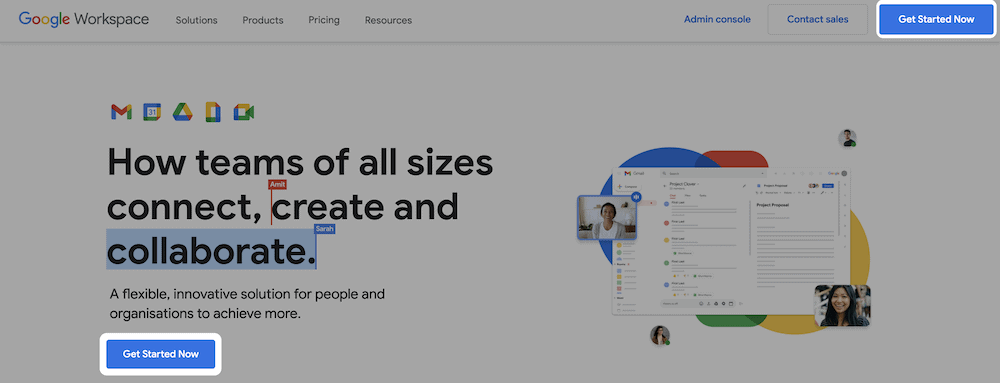
Les informations que vous devrez saisir sont simples. Cependant, vous remarquerez que Google proposera une meilleure estimation (souvent correcte) de votre emplacement. Si vous décidez d'en choisir une autre, Google affichera un avertissement indiquant que la région sélectionnée n'est pas modifiable :
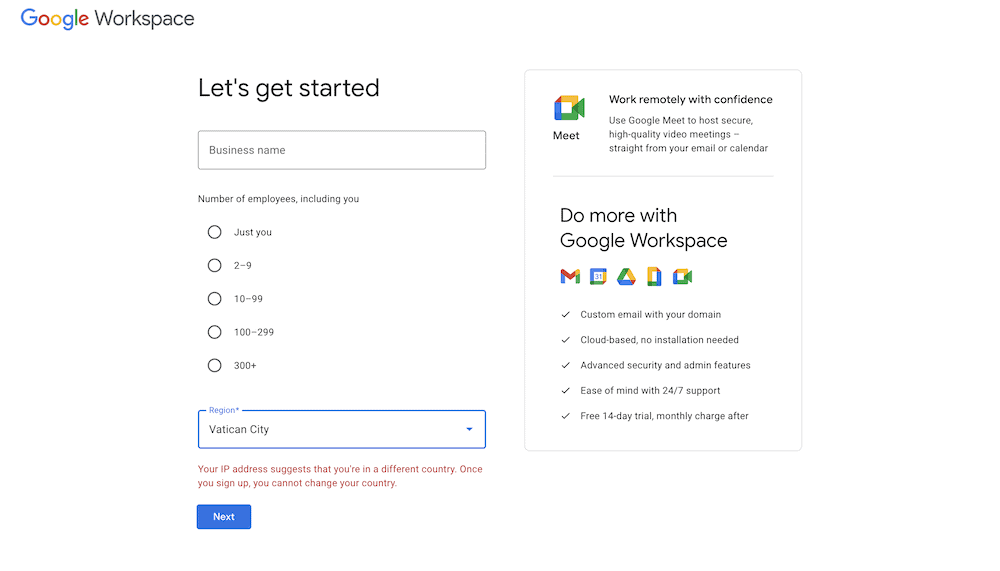
L'écran suivant vous demandera de créer un administrateur et un propriétaire initiaux. Dans la plupart des cas, ce sera vous :
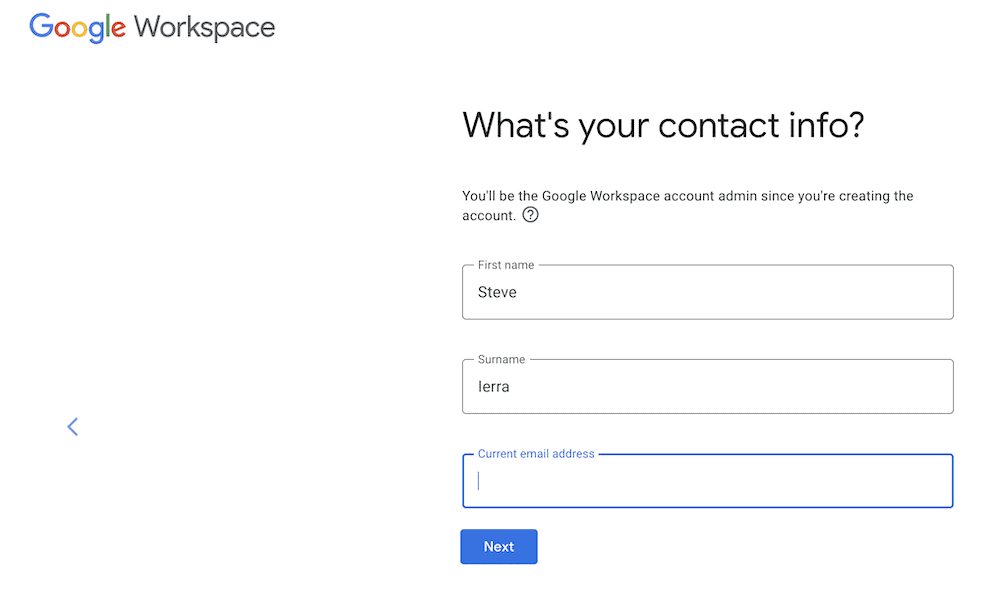
En ce qui concerne l'adresse e-mail, vous pouvez choisir une adresse personnelle pour l'instant ou une adresse que vous avez déjà créée pour votre entreprise.
Une fois que vous aurez cliqué sur Suivant , vous devrez indiquer à Google si vous disposez déjà d'un domaine à utiliser pour le processus de configuration. C'est une bonne idée d'en avoir un en place avant de faire cela, alors faites un détour si vous en avez besoin et revenez-y lorsque vous avez un domaine prêt à rouler :

Sur l'écran suivant, vous devrez saisir votre domaine dans le champ et cliquer pour continuer :
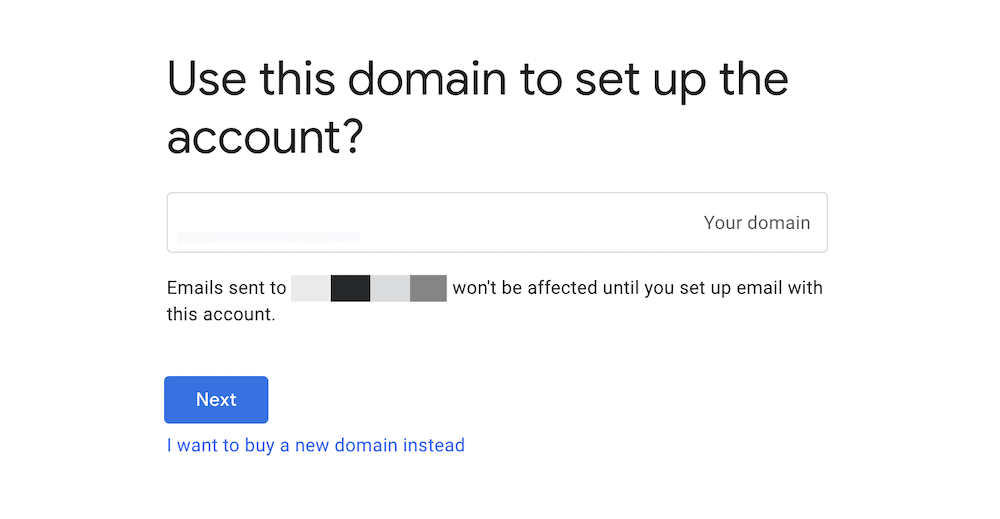
Après quelques écrans pour confirmer si vous souhaitez en savoir plus sur d'autres offres Google, vous devrez saisir les informations d'identification de votre compte Google Workspace :
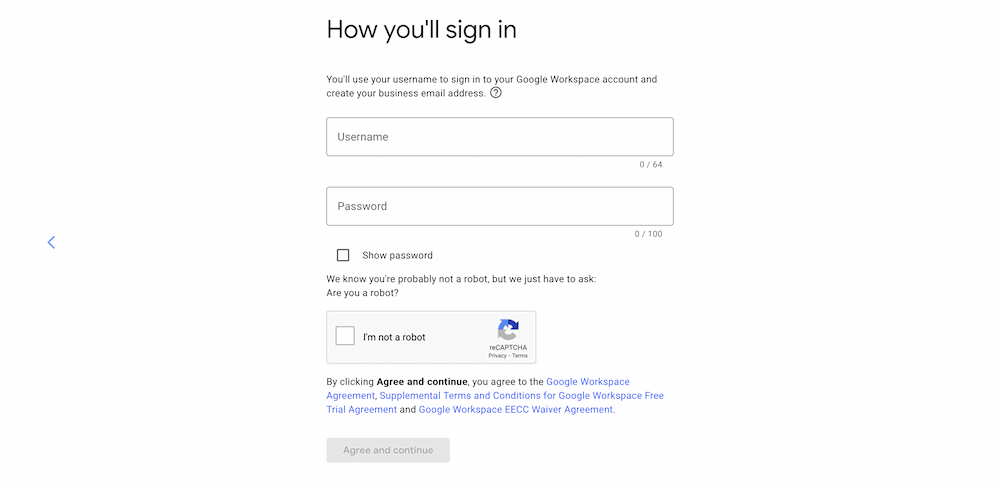
Lorsque vous le remplissez et que vous cliquez sur le bouton Accepter et continuer , vous devrez alors revoir votre plan de paiement. Google Workspace est disponible sur une base d'essai de 14 jours et vous devrez saisir vos informations de paiement avant de terminer la configuration.
C'est la dernière étape. Lorsque vous confirmez, vous accédez à l'écran de connexion Google familier, où vous entrez vos informations d'identification et consultez votre tableau de bord.
2. Vérifiez votre nom de domaine avec Google
Une fois connecté à votre tableau de bord Google Workspace, vous aurez trois autres étapes à suivre. Vous verrez également les temps d'exécution pour chaque étape, ce qui est utile si vous devez planifier à l'avance :
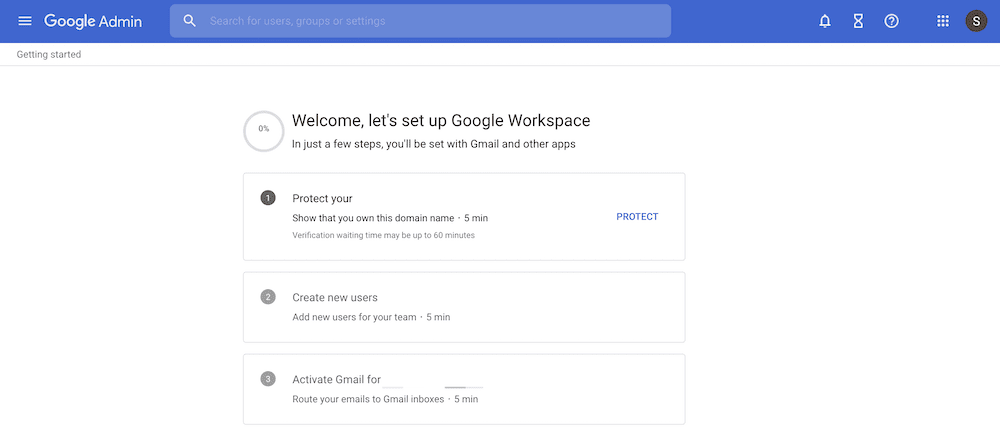
La première étape consiste à vérifier votre nom de domaine auprès de Google pour des raisons de sécurité. Pour commencer, cliquez sur le lien Protéger . Cela fera apparaître un écran avec des instructions sur la façon de vérifier votre domaine. Pour la plupart, cela suffira et vous pouvez suivre Google.
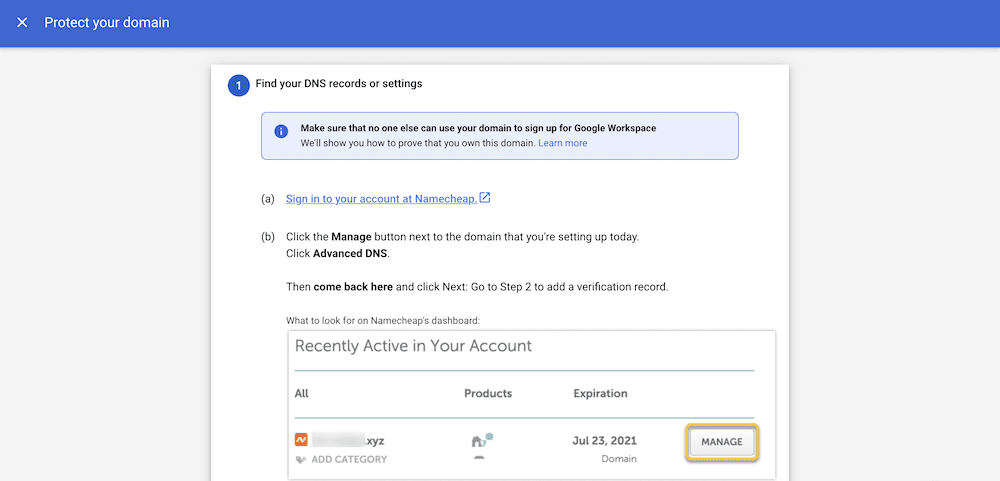
Cependant, il se peut que vous souhaitiez travailler au sein de votre hébergeur de compte afin de vérifier votre domaine. Cela est nécessaire dans certains cas, et vous le ferez via l'éditeur de serveur de noms de domaine (DNS) pour le panneau de compte que vous avez choisi. Cela va être différent selon l'hôte lui-même. De nombreux hébergeurs utiliseront cPanel, et vous trouverez l'option dont vous avez besoin sous Domains > Zone Editor :
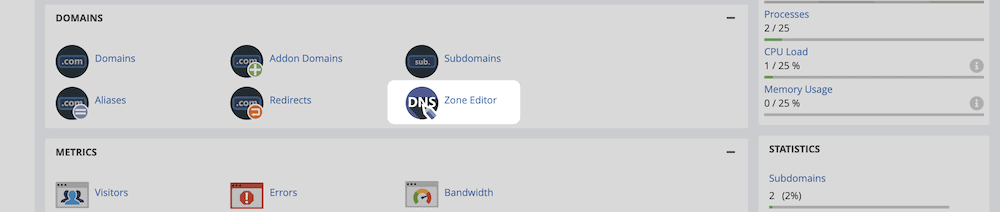
Sur l'écran suivant, choisissez l'option Gérer pour votre domaine :
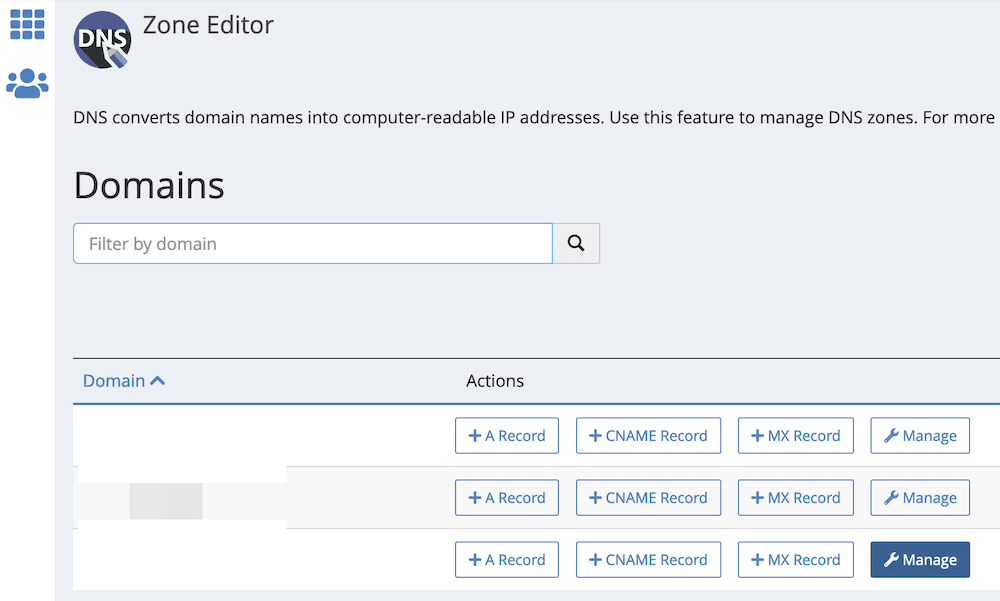
Vous remarquerez un bouton Ajouter un enregistrement sur la page suivante. Si vous cliquez dessus, vous pouvez choisir d'ajouter un nouveau fichier TXT :

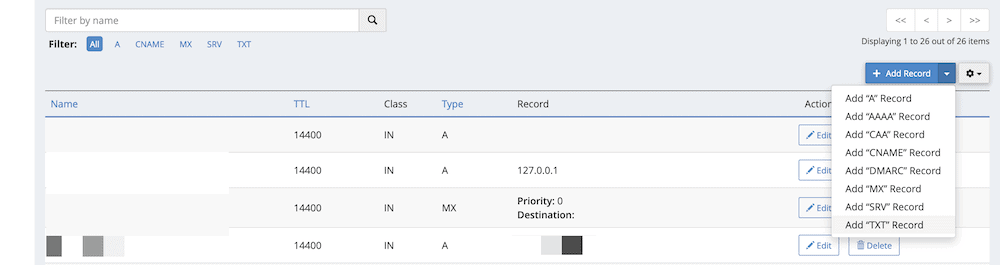
Si vous cliquez sur cette option, vous pourrez ajouter un nouvel enregistrement à votre DNS. Les trois premières valeurs dont vous avez besoin sont les suivantes :
- Nom : il doit s'agir de votre nom de domaine.
- TTL : Il existe de nombreuses valeurs théoriques pour cela, mais vous pouvez utiliser ici un nombre conservateur, tel que "86400".
- Tapez : vous pouvez le laisser sous la forme "TXT".
Pour la dernière valeur, Record , revenez à Google Workspace, en particulier à l'écran Protégez votre domaine . Si vous faites défiler vers le bas, vous remarquerez une valeur TXT :
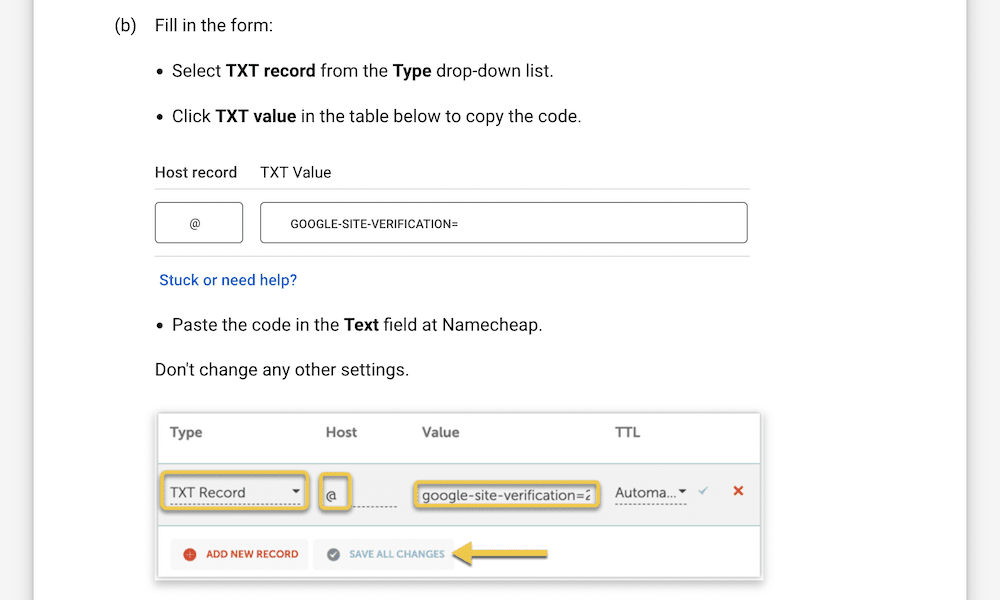
Vous devez copier et coller ceci dans le champ Enregistrement de votre éditeur de zone DNS. Une fois que vous avez fait cela, cliquez sur Ajouter un enregistrement , puis revenez à Google Workspace et cliquez sur le lien Protéger le domaine .
3. Ajouter de nouveaux utilisateurs à votre compte Google Workspace
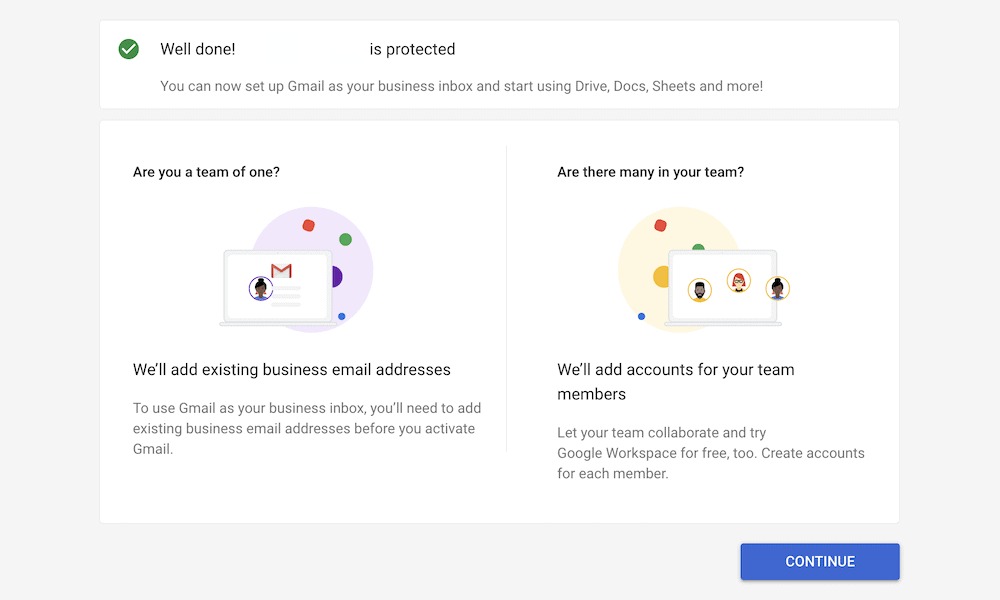
Si vous suivez l'assistant de configuration, l'étape suivante est facultative. Quel que soit le nombre d'utilisateurs de votre compte Workspace, vous devrez cliquer sur le lien Créer pour exécuter cette étape :
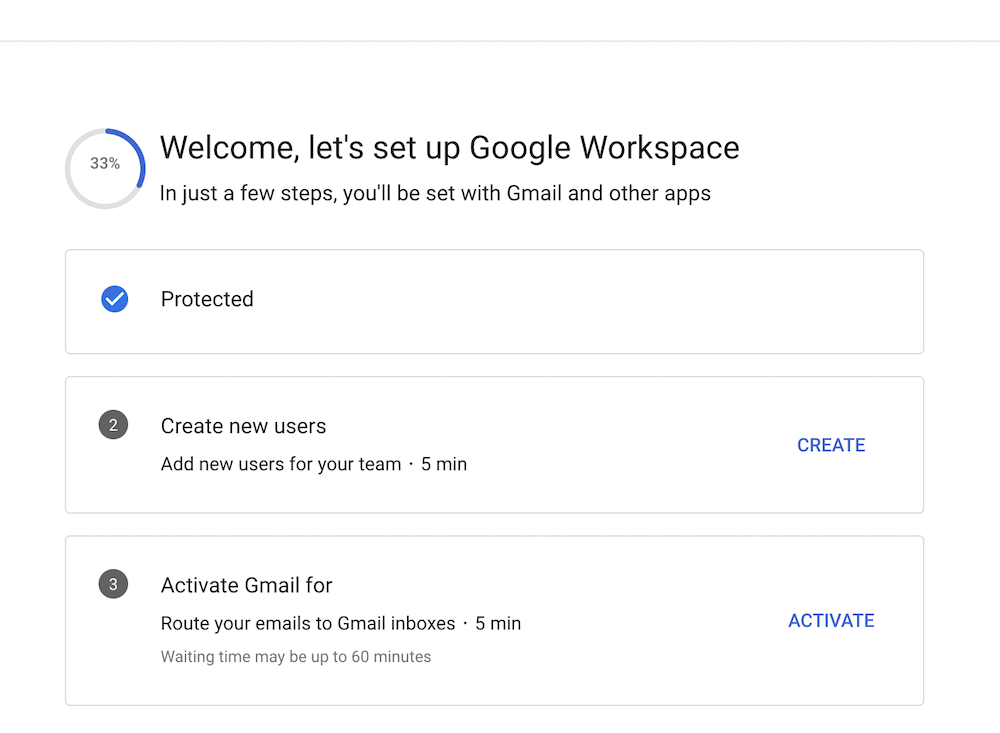
Cela vous amènera à l'écran Ajouter des utilisateurs . Si cette partie du processus ne s'applique pas à vous, cliquez sur Continuer . Cependant, vous pouvez choisir Ajouter un autre utilisateur pour suivre ce processus à la place :
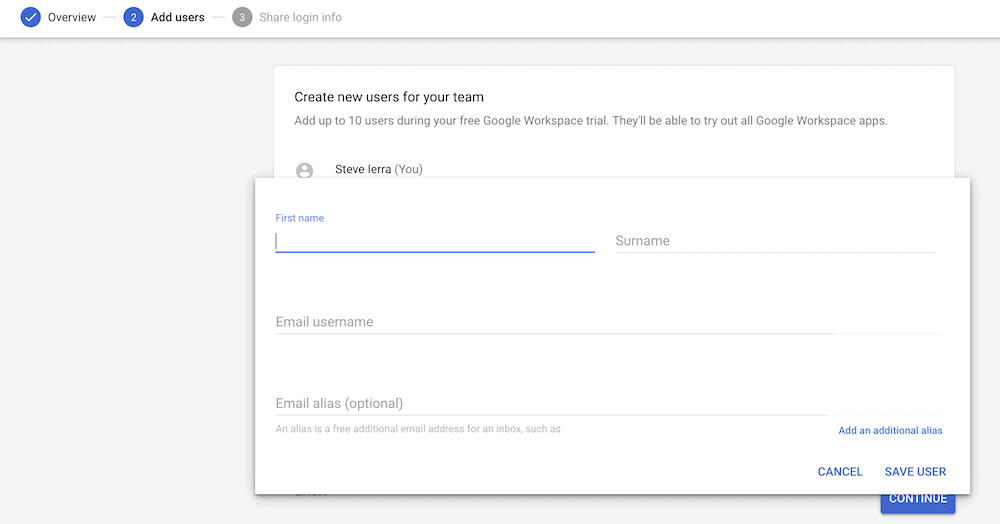
Notez que c'est également ainsi que vous ajouterez des alias de messagerie supplémentaires à votre compte. Par exemple, vous souhaiterez peut-être disposer d'adresses e-mail info , hello , admin , payment et d'autres adresses e-mail spécifiques pour votre site. Une fois que vous avez enregistré vos utilisateurs, vous pouvez cliquer sur Continuer pour passer à l'écran suivant.
Si vous choisissez de ne pas ajouter de nouveaux utilisateurs à ce stade, vous ne verrez pas l'assistant de configuration terminer l'étape. Cependant, cela ne vous empêchera pas de passer à l'étape finale - l'activation de Gmail pour votre site.
4. Ajouter des enregistrements Mail Exchange (MX) pour configurer une adresse e-mail professionnelle
La dernière étape permet à Google de gérer les e-mails de votre domaine. Encore une fois, les étapes proposées par Google sont complètes, mais nous pouvons également vous les guider ici.
Tout d'abord, rendez-vous dans le panneau de votre compte d'hébergement et recherchez la section pour saisir de nouveaux enregistrements MX. Par exemple, dans HostGator (notre choix ici), c'est à nouveau l'éditeur de zone. Vous pouvez avoir une option dédiée pour le faire dans votre propre hôte.
Quoi qu'il en soit, lorsque vous êtes dans l'écran de gestion, vous devez sélectionner votre domaine dans le menu déroulant. Tout comme la façon dont les hébergeurs proposent une option WordPress en un clic, certains fourniront également un assistant de configuration rapide. Une fois que vous avez choisi cela, il s'occupera de la configuration et vous n'aurez plus rien à faire.
Cependant, si vous ne voyez pas cette option, vous devrez vous mettre au travail.
Comment ajouter des enregistrements MX à votre hôte
Tout d'abord, ouvrez l'éditeur de zone (ou l'écran dédié correspondant) dans votre panneau de contrôle d'hébergement. Cela peut avoir des noms différents selon votre hébergeur. Dans la liste, choisissez l'option d' enregistrement MX du domaine de votre choix :
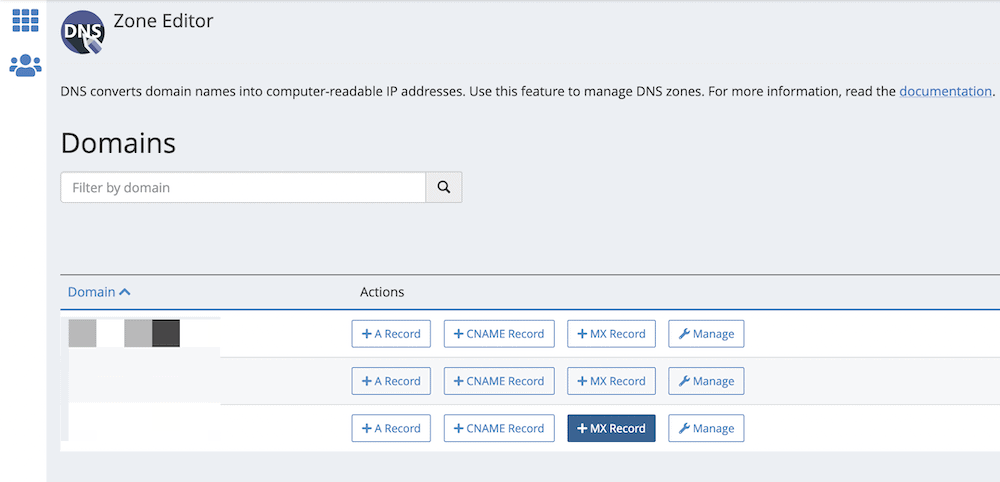
Cela fera apparaître une boîte de dialogue pour entrer un nouvel enregistrement MX. Il y en a quelques-uns à ajouter ici, et vous devrez faire celui-ci à la fois, en utilisant le tableau suivant :
| Priorité | Destination |
| 1 | ASPMX.L.GOOGLE.COM |
| 5 | ALT1.ASPMX.L.GOOGLE.COM |
| 5 | ALT2.ASPMX.L.GOOGLE.COM |
| dix | ALT3.ASPMX.L.GOOGLE.COM |
| dix | ALT4.ASPMX.L.GOOGLE.COM |
Si vous obtenez l'option, essayez de supprimer les enregistrements existants avant de les ajouter - il existe souvent un lien clair pour le faire.
Lorsque vous avez terminé, cliquez sur le lien Activer dans Google Workspace. À partir de là, Google exécutera la configuration et effectuera des diagnostics. Si tout se passe bien, vous verrez un écran de réussite. À partir de là, vous pouvez vous connecter à Gmail et commencer à utiliser votre nouveau compte Google Workspace.
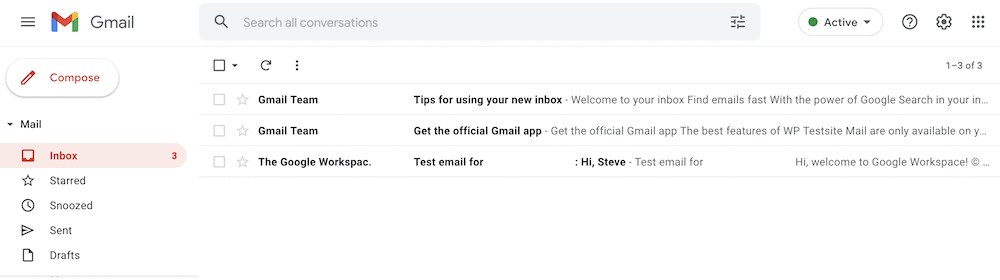
Certaines des étapes peuvent signifier que vous devez attendre que les serveurs se remplissent. Par exemple, vous ne pourrez peut-être pas accéder immédiatement à votre compte Gmail.
Emballer
Il ne fait aucun doute que la gestion d'un site Web est quelque chose d'important pour votre site, mais avoir une adresse e-mail de marque est tout aussi vital. Cela montrera aux utilisateurs que vous êtes (littéralement) sérieux et vous donnera un aspect professionnel à votre présentation.
En tant que tel, cet article vous a fourni toutes les informations dont vous avez besoin pour configurer une adresse e-mail professionnelle à l'aide de Google Workspace. Les étapes sont simples :
- Créez un compte Google Workspace.
- Vérifiez votre nom de domaine pour des raisons de sécurité.
- Ajoutez plus d'utilisateurs si vous avez une équipe qui a besoin d'un accès à Workspace.
- Ajoutez des enregistrements MX à votre hébergeur pour lier vos e-mails à Google.
Souhaitez-vous utiliser Google Workspace pour configurer une adresse e-mail professionnelle ? Si oui, avez-vous des questions ? Demandez dans la section des commentaires ci-dessous!
